Τι πρέπει να γνωρίζετε
- Προσθήκη προσθήκης πολυμέσων στο Dreamweaver: Επιλέξτε Εισάγετε > Συνδέω.
- Επιλέξτε ένα αρχείο ήχου και επιλέξτε Εντάξει. Το ενσωματωμένο αρχείο ήχου εμφανίζεται ως εικονίδιο προσθήκης στην προβολή σχεδίασης.
- Κάντε κλικ στο εικονίδιο και ορίστε χαρακτηριστικά και παραμέτρους όπως θέλετε.
Η προσθήκη ήχου σε ιστοσελίδες είναι κάπως συγκεχυμένη. Οι περισσότεροι συντάκτες ιστού δεν έχουν ένα απλό κουμπί για να κάνουν κλικ για να προσθέσουν ήχο, αλλά είναι δυνατόν να προσθέσετε μουσική υπόκρουση στην ιστοσελίδα σας στο Dreamweaver χωρίς πολλά προβλήματα - και όχι HTML κωδικός για μάθηση.
Αυτό το σεμινάριο εξηγεί πώς να προσθέσετε ήχο με ένα χειριστήριο και μπορείτε να αποφασίσετε αν θέλετε να παίζει αυτόματα ή όχι.
Εισαγωγή προσθήκης μέσων
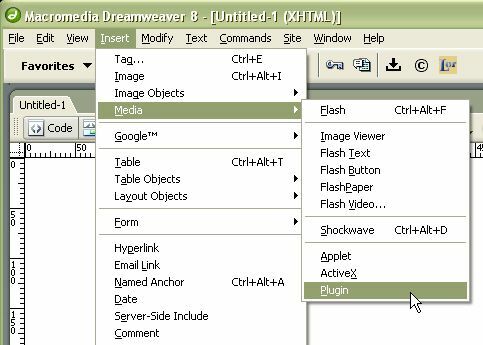
Dreamweaver δεν έχει συγκεκριμένη επιλογή εισαγωγής για ένα αρχείο ήχου, οπότε για να το εισαγάγετε σε προβολή σχεδίασης πρέπει να εισαγάγετε ένα γενικό πρόσθετο και στη συνέχεια να πείτε στο Dreamweaver ότι είναι ένα αρχείο ήχου. Στο Εισάγετε μενού, μεταβείτε στο φάκελο πολυμέσων και επιλέξτεΣυνδέω.
Αναζήτηση για το αρχείο ήχου

Το Dreamweaver θα ανοίξει ένα παράθυρο διαλόγου "Επιλογή αρχείου". Μεταβείτε στο αρχείο που θέλετε να ενσωματώσετε στη σελίδα σας. Προτιμούμε να έχουμε Διευθύνσεις URL σε σχέση με το τρέχον έγγραφο, αλλά μπορείτε επίσης να τα γράψετε σε σχέση με τη ρίζα του ιστότοπου (ξεκινώντας με την αρχική κάθετο).
Αποθηκεύστε το έγγραφο
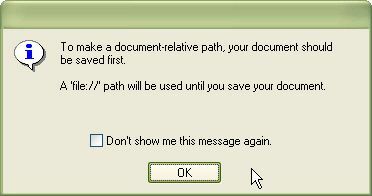
Εάν η ιστοσελίδα είναι νέα και δεν έχει αποθηκευτεί, το Dreamweaver θα σας ζητήσει να το αποθηκεύσετε έτσι ώστε να μπορεί να υπολογιστεί η σχετική διαδρομή. Μέχρι να αποθηκευτεί το αρχείο, το Dreamweaver αφήνει το αρχείο ήχου με διαδρομή αρχείου: // URL.
Επίσης, εάν το αρχείο ήχου δεν βρίσκεται στον ίδιο κατάλογο με τον ιστότοπο του Dreamweaver, το Dreamweaver θα σας ζητήσει να το αντιγράψετε εκεί. Αυτή είναι μια καλή ιδέα, έτσι ώστε τα αρχεία ιστοτόπων να μην είναι διασκορπισμένα σε όλο τον σκληρό σας δίσκο.
Το εικονίδιο προσθήκης εμφανίζεται στη σελίδα
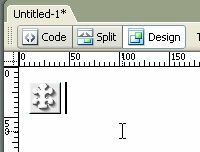
Το Dreamweaver εμφανίζει το ενσωματωμένο αρχείο ήχου ως εικονίδιο προσθήκης στην προβολή σχεδίασης.
Αυτό βλέπουν οι πελάτες που δεν διαθέτουν το κατάλληλο πρόσθετο.
Επιλέξτε το εικονίδιο και προσαρμόστε τα χαρακτηριστικά

Όταν επιλέγετε το εικονίδιο προσθήκης, το παράθυρο Ιδιότητες θα αλλάξει σε ιδιότητες προσθήκης. Μπορείτε να προσαρμόσετε το μέγεθος (πλάτος και ύψος) που θα εμφανίζεται στη σελίδα, ευθυγράμμιση, CSS κλάση, κάθετος και οριζόντιος χώρος γύρω από το αντικείμενο (διάστημα v και διάστημα h) και το περίγραμμα. Καθώς και το URL προσθήκης. Γενικά αφήνουμε όλες αυτές τις επιλογές κενές ή την προεπιλογή, επειδή οι περισσότερες από αυτές μπορούν να οριστούν με CSS.
Προσθέστε δύο παραμέτρους
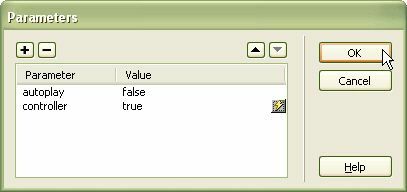
Υπάρχουν πολλές παράμετροι που μπορείτε να προσθέσετε στην ετικέτα ενσωμάτωσης (τα διάφορα χαρακτηριστικά), αλλά υπάρχουν δύο που πρέπει πάντα να προσθέτετε σε αρχεία ήχου:
- αυτόματη αναπαραγωγή: Αυτό λέει στο φυλλομετρητής εάν ο ήχος πρέπει να ξεκινήσει αμέσως μετά τη φόρτωσή του (συνήθως αμέσως μετά τη φόρτωση της σελίδας) ή περιμένετε να σας ζητηθεί να παίξει. Τα περισσότερα άτομα ενοχλούνται από ιστότοπους που έχουν ρυθμιστεί ήχοι σε αυτόματο παιχνίδι = true.
- ελεγκτής: Αυτό παρέχει στον πελάτη σας έναν τρόπο ελέγχου του αρχείου ήχου - απενεργοποίηση ή αναπαραγωγή του από την αρχή και ούτω καθεξής. Εάν έχετε ρυθμίσει την αυτόματη αναπαραγωγή σε false, τότε χρειάζεστε έναν ελεγκτή για να ξεκινήσει ο ήχος (ή μια λειτουργία JavaScript για να τον ενεργοποιήσετε).
Δείτε την πηγή
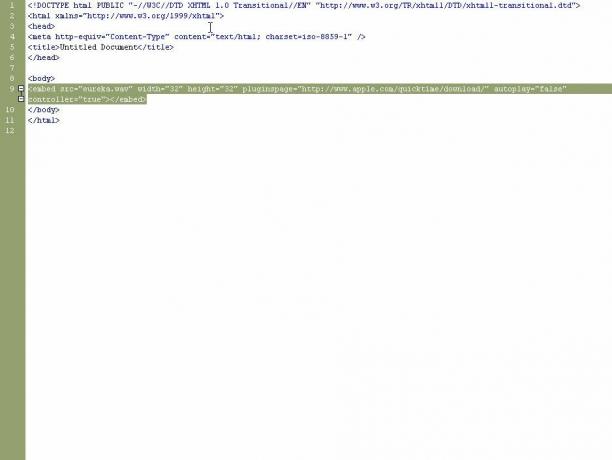
Εάν είστε περίεργοι πώς το Dreamweaver εγκαθιστά το αρχείο ήχου, δείτε την πηγή σε προβολή κώδικα. Εκεί θα δείτε την ετικέτα ενσωμάτωσης με τις παραμέτρους σας να ορίζονται ως χαρακτηριστικά. Να θυμάστε ότι η ετικέτα ενσωμάτωσης δεν είναι έγκυρη Ετικέτα HTML ή XHTML, επομένως η σελίδα σας δεν θα επικυρωθεί εάν τη χρησιμοποιήσετε. Αλλά επειδή τα περισσότερα προγράμματα περιήγησης δεν υποστηρίζουν την ετικέτα αντικειμένου, αυτό είναι καλύτερο από το τίποτα.
Θυμηθείτε ότι η μουσική υπόκρουση που αναπαράγεται αυτόματα χωρίς κανένα τρόπο να την απενεργοποιήσετε είναι ενοχλητική για πολλούς ανθρώπους, οπότε χρησιμοποιήστε αυτήν τη λειτουργία προσεκτικά.